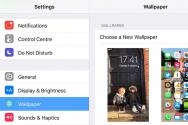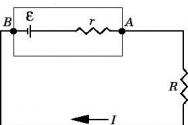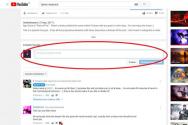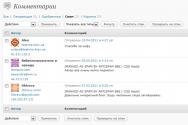Чому на ССД 5.9 оцінка продуктивності.
(Vista Performance Index) являє собою візуальну та числову оцінку швидкодії комп'ютера. Мені доводиться займатися технічною підтримкоюкомп'ютерів, які використовуються для роботи зі складними графічними програмами, тому можливість оцінки різних компонентів системи видається мені досить корисною.
Невипадково індекс продуктивності повільних комп'ютеріввиявляється на рівні, скажімо, 2,8 бала, а по-справжньому швидкісні набирають не менше ніж 5,0. Звичайно, це не найдокладніший і найефективніший монітор продуктивності, але він дозволяє скласти собі досить повне уявлення про можливості комп'ютера.
Нещодавно через масове оновлення програмного забезпеченнямені довелося замінити комп'ютери у цілого ряду своїх клієнтів, тому що їхні старі машини були недостатньо потужними і навіть не відповідали мінімальним. системним вимогам, не кажучи вже про рекомендовані, які я завжди намагаюся завищувати, наскільки це можливо з практичної (і фінансової) точки зору. За виділені на цю справу гроші мені хотілося отримати максимум комп'ютерної потужності, тому я приділив особливу увагу технічним характеристикамкомп'ютери наступного покоління. Я оновлюю свою стандартну апаратну конфігурацію комп'ютера приблизно раз на рік, а останній раз я писав про досить давно, так що настав час знову повернутися до цього питання.
Усі (або більшість) комп'ютерів покоління P4 мені довелося замінити, особливо тих клієнтів, які активно користуються графічним програмним забезпеченням. У нас було кілька комп'ютерів з процесорами і навіть Quad Core, але вони за оцінкою отримали всього 5,9 бала. Саме на цю цифру (5,9) я й орієнтувався, намагаючись при цьому не вийти за межі бюджету.
Я почав з процесора і зупинив свій вибір на Intel Core 2 Quad №Q9450 із частотою 2,67 ГГц/1333 МГц FSB. Якоїсь миті я майже вирішив витратити зайві 200 доларів на процесор з частотою 2,8 ГГц, але потім передумав. Зрозуміло, можна було б вибрати і Core 2 Quad Extreme (3,2 ГГц/1600 МГц FSB), але цей варіант довелося виключити через значну ціну (1500 доларів). До того ж, моєю метою був індекс продуктивності 5,9 бала, а вище за Vista просто не видає, тому незважаючи на підвищену потужністьпроцесора Extreme, на індексі це могло і не позначитися.
Продавець-консультант відмовив мене від моїх улюблених материнських плат Asusтому я взяв модель Gigabyte S-Series GA-EP35C-DS3R. Вибираючи материнські плати, я завжди враховую можливість подальшої модернізації, а ця модель якраз передбачає певною мірою подальше розширення системи. Якщо я колись надумаю змінювати процесор, можна буде сміливо брати Quad Core Extreme з більшою частотою шини FSB (1600 МГц). До того ж, у цій материнської платиє роз'єми для оперативної пам'яті DDR3 або DDR2 - правда, використовувати обидва типи одночасно не можна. Недоліком цієї моделі є те, що вона підтримує максимальний обсяг оперативної пам'яті лише на рівні 4 Гб для DDR3 або 8 Гб для DDR2. Проте враховуючи високу вартістьматеринських плат, які передбачають ширшу модернізацію, я вирішив задовольнитись тим, що є. До того ж, я значно завищив рекомендований обсяг оперативної пам'яті, тому цього має цілком вистачити ще на кілька поколінь програмного забезпечення (я сподіваюся).
Хоча 4 Гб оперативної пам'яті з лишком вистачило б для того програмного забезпечення, яким користуються мої клієнти, я вирішив про всяк випадок взяти 8 Гб DDR2.
Що стосується жорстких дисківя помітив у наших нинішніх комп'ютерів кілька особливостей. Жорсткі диски з інтерфейсом SATAзазвичай отримують більше балів, ніж з інтерфейсом IDE, а вінчестери великого об'єму мають більш високий індекс продуктивності, ніж маленькі ( жорсткі дискиємністю 500 Гб отримують більш високу оцінку, ніж моделі ємністю 160 Гб). Однак за швидкістю передачі даних (Disk Data Transfer Rate) індекс продуктивності Vista становив менше 5,9 бала для всіх наших комп'ютерів, за винятком двох. На цих двох було встановлено по два жорсткого дискаємністю 400 Гб кожен у конфігурації Raid 0. Тому я вирішив встановити на всі нові комп'ютери по два вінчестери з інтерфейсом SATA ємністю по 500 Гб кожен у конфігурації Raid 0 і вибрав для цього модель Hitachi Deskstar. Взагалі, я більше люблю Seagate, але на той момент їх не було у продажу, а Deskstar мені вдалося придбати за винятково вигідною ціною.
Головною вадою всіх наших комп'ютерів були відеокарти. Оскільки загальний індекс продуктивності Vista визначається компонентом системи, що має найнижчий бал, відеокарти його знижують: для деяких з наших комп'ютерів загальний показник навіть склав 1,0 бал. Але здебільшого він вагався на рівні 3,0 балів. Для початку я встановив на своїй пробній системі відеокарту Diamond ATI PCIe HD3650 із графічною пам'яттю DDR2 1 Гб. Однак індекс Vista для неї становив лише 5,4 бали. Тоді я замінив її на модель Nvidia GeForce 9600 GT всього з 512 Мб пам'яті, зате типу DDR3. На мій приємний подив, карта з меншим об'ємом пам'яті, але вищою швидкістю обміну отримала більш високу оцінку, ніж модель з більшим об'ємом пам'яті. А якщо врахувати, що коштує вона всього 160 доларів, то це просто чудовий варіант.
Мені завжди подобалися системні блоки Antec Sonata, тому для нової системної конфігурації я вибрав симпатичну модель Sonata III з тихими вентиляторами і блоком живлення потужністю 500 Вт. До того ж, вона має два аудіовходи, два порту USBта роз'єм eSATA на передній панелі.
Я підібрав для своєї конфігурації недорогий DVD R/W-привід від Optiarc, виготовлений Sony, і вперше в житті вирішив обійтися без дисководу для дискет 3,51 дюйма. Навіть якщо він мені колись і знадобиться - для оновлення BIOSчи мало ще чому – у мене завжди знайдеться запасний варіант.
Отже, готова конфігурація:
· Процесор Intel Core 2 Quad №Q9450 (300 доларів)
· Материнська плата Gigabyte S-Series GA-EP35C-DS3R (160 доларів)
· Оперативна пам'ять об'ємом 8 Гб у двох блоках Corsair XMS2-6400 по 4 Гб кожен (220 доларів)
· Два жорсткі диски з інтерфейсом SATA ємністю по 500 Гб кожен у конфігурації Raid 0 (180 доларів)
· Відеокарта Nvidia GeForce 9600 GT PCIe (160 доларів)
· Системний блок Antec Sonata III (130 доларів)
· DVD-привід від будь-якого виробника базисного обладнання (40 доларів)
Загальна вартість – 1190 доларів.
Операційна система - 64-розрядна. Мені її купувати не довелося, але якщо вам вона знадобиться – додайте до цієї суми ще 220 доларів. Те саме стосується і пакета програм Office. У мене вже є Microsoft Office 2007 Professional, тому за нього мені платити теж не довелося, але загалом він коштує 350 доларів. Інший варіант - спробувати безкоштовний пакет офісних програм OpenOffice.org: на мій погляд його буде цілком достатньо для виконання базових завдань.
Індекс продуктивності Vista – 5,9 бала.
Ось і все. Мені система з індексом продуктивності Vista 5,9 бала обійшлася всього в 1200 доларів (не рахуючи ОС, пакета додатків Office та монітора). Думаю, до нас ще надійде безліч ідей та пропозицій про те, як удосконалити цю систему чи зібрати її дешевше, а може, й те, й інше!
| Матеріали |
Є в Windows 7 такий собі індекс продуктивності. Він нібито покликаний показати, чи підходить ваш комп'ютер для використання Windows 7. Однак ми знаємо страшну правду – цей рейтинг потрібен виключно для того, щоб хвалитися перед друзями.
Способів збільшити індекс продуктивності є кілька. Їх ми розглянемо.
Спосіб 1: Windows 7 rating changer
Найпростіший спосіб - це, звичайно ж, використовувати читерську програму Windows 7 rating changer, що дозволяє “накрутити” індекс продуктивності так, як вам потрібно.
Завантажте програму. Перш ніж її запустити, і перезавантажтеся – інакше встановити програму буде не можна. Програма проста як тапок – просто вкажіть ці показники індексу продуктивності Windows 7, що вам потрібно, нічого складного.
Допустимі значення від 1 до 7,9. Міняти можна як одне, і кілька значень. Залишилося клацнути на кнопці Save та закрити вікно програми. Тепер знову перевірте індекс продуктивності Windows 7 і насолоджуйтесь крутими цифрами.
Спосіб 2: зміна файлу XML
Цей спосіб складніший, але результат також буде дуже добрим. Насамперед необхідно перейти до такої папки:
C:\Windows\Performance\WinSAT\DataStore
У цій папці відкрийте у будь-якому текстовому редакторіфайл Formal.Assessment (Initial).WinSAT. Таких файлів може бути кілька – у такому разі виберіть найновіший (дивіться за датою).
У файлі знайдіть блок

Змінити можна як одне значення, так і все одразу:
- загальна; - Оцінка пам'яті; - Оцінка процесора; - Оцінка графіки; - Оцінка графіки для ігор; - Оцінка жорсткого диска.
Власне кажучи, достатньо змінити загальну оцінку SystemScore, щоб отримати максимальну (або яку вам потрібно) загальну оцінку. Ніщо не заважає поставити 7,9 взагалі всім компонентам - правда, це буде не надто правдоподібно.

Виконати знущання над файлом XMLможна лише з правами адміністратора системи.
ЗИ. Дехто вважає, що накручування індексу продуктивності – дивне і невдячне заняття. Мовляв, якби продуктивність справді зростала, а так – збільшується лише циферка на рейтингу. Однак чому б і ні? На форумах багато мажори, яким багаті батьки дали грошенят на комп'ютер, згадати своїм гордовитим рейтингом 7,9 – чому б не збити з поганців трішки пихи? Це весело ^_^
Твердотільні диски забезпечують високу швидкість передачі даних. Вони гарантують швидке завантаженнясистеми, швидке завершення роботи, а операції читання (особливо послідовні) виконують таких швидкостях, які користувачам традиційних жорстких дисків і снилися. У попередній статті? я наводив конкретні цифри, що ілюструють реальну продуктивність SSD.Однак для того, щоб забезпечити максимальну швидкодію Windows 7 при використанні твердотільних накопичувачів, доведеться попрацювати. Windows розвивалася протягом багатьох років та оптимізована головним чином для роботи з традиційними жорсткими дисками. Функції типу SuperFetch, PreFetch і ReadyBoot створені спеціально для моніторингу та перерозподілу файлів, що запускаються при завантаженні системи з метою прискорення доступу. Однак у SSD-дисках відсутні рухомі деталі, тому дані технології не забезпечують їм ніякого приросту продуктивності.
Windows потребує спеціального налаштування для того, щоб повністю реалізувати весь потенціал твердотільних виробників. Якщо це налаштування не виконати, особливого виграшу від використання SSD не буде - я переконався в цьому на власному досвіді.
У жовтні 2009 року я купив ноутбук Dell Latitude XT2 із твердотілим накопичувачем на 256 Гбайт. Насамперед я видалив встановлену Windows XP Professional і замінив її Windows 7 Professional. Диск працював швидко, але не запаморочливо, а індекс продуктивності Windows (Windows Experience Index) вперто виставляв йому оцінку 5.9.
Минулого літа я вирішив нарешті зайнятися цією проблемою, і виявив, що багато користувачів ноутбуків Dell з аналогічною конфігурацією зазнають тих же труднощів. Як виявилося, SSD-диск Samsung PB22-CS3 потребує оновлення прошивки для коректної роботи функцій управління диском, реалізованих у Windows 7. Оновлення мало виходити від Dell, проте в липні минулого року воно ще не було доступне.
Утиліта CrystalDiskInfo підтвердила, що даний дискне підтримує команду TRIM, яка є однією з обов'язкових умов для нормальної роботи твердотільного накопичувача. Ця команда дозволяє системі видаляти блоки даних у фоновому режимі. Windows 7 підтримує TRIM за замовчуванням, старіші версії Windows- Ні.
Нещодавно я знову повернувся до цього питання та виявив, що кілька місяців тому Dell нарешті випустила потрібне оновлення. Оскільки оновлення стирає всі дані на диску, мені довелося повністю інсталювати Windows 7.
Після цього продуктивність системи підвищилася в кілька разів, що підтверджується результатами тестів. У таблиці нижче наводяться показники Windows System Assessment Tool (WinSAT) за липень (в оригінальній OEM-конфігурації) та за грудень 2010 року (після оновлення прошивки SSD та встановлення свіжих драйверів контролера дисків від Intel).
У новій конфігурації оцінка диска в загальному індексі продуктивності Windows підвищилася з 5,9 до 7,4, а приріст продуктивності виявився дуже відчутним. Швидкість випадкових операцій читання зросла в 12 разів, що безпосередньо позначилося на швидкодії системи при повсякденному використанні.
Оновлення прошивки розблокувало продуктивність диска, але це не єдина обов'язкова умова нормальної роботи. Нижче я поясню, як налаштувати систему таким чином, щоб використовувати повні можливості SSD.
Для установки Windows 7 на твердотільний накопичувач необхідно попередньо підготувати систему. Ось що я раджу зробити:
1. Переконайтеся, що на комп'ютері встановлено саму свіжа версіямікропрограмне забезпечення для SSD.Оновлення прошивки стирає з диска всі дані, тому подбати про це слід ще до встановлення операційної системи. Завантажити оновлення можна на сайті виробника комп'ютера (якщо ви купували його у зібраному вигляді) або твердотільного накопичувача (якщо ви придбали його окремо). Встановіть нову версіюпрошивки, дотримуючись інструкцій. Як правило, для оновлення потрібно завантажити систему із зовнішнього носія – наприклад, із USB-флешки.
2. Переведіть контролер дисків у режим AHCI.Перш ніж встановлювати операційну систему, налаштуваннях BIOSактивуйте AHCI (Advanced Host Controller Interface) для контролера SATA. Використання застарілих режимів IDE або ATA завадить вам надалі встановити відповідний драйвер для контролера дисків та призведе до зниження продуктивності.
3. Скористайтеся утилітою Secure Erase для повного очищеннядиска.Це не обов'язково, але може виявитися корисним, якщо диск вже використовувався протягом тривалого часу. Тільки не форматуйте накопичувач вбудованими засобами Windows. Для дисків Intel можна використовувати утиліту Intel Solid State Drive Toolbox. Для комп'ютерів Lenovo функція очищення диска доступна у складі утиліти. BIOS Menu Setup Extension. Для накопичувачів OCZ утиліту Secure Erase можна завантажити на OCZ Forum. Крім того, можна скористатися утилітою HDDErase, яка підтримує широкий спектр твердотільних дисків.
4. Завантажте систему з інсталяційного диска Windows та запустіть «чисту» установку.Створіть на диску розділи за допомогою інсталятора Windows. Якщо на диску вже є розділи, створені за допомогою інших інструментів, видаліть їх та перестворіть засобами Windows 7. Це забезпечить правильне вирівнювання розділів.
5. Встановіть найновішу версію драйвера для контролера дисків.Якщо комп'ютер має SATA-контролер Intel, слід використовувати останню версію драйвера Intel Rapid Storage Technology із офіційного сайту виробника. на даний моментсама актуальна версія - 10.1.0.1008.
6. Завершивши інсталяцію операційної системи, перевірте Індекс продуктивності Windows для диска.Для цього натисніть на посилання "Комп'ютер" (Computer) у меню "Пуск" (Start) правою кнопкоюмиші та виберіть пункт «Властивості» (Properties). У вікні, натисніть посилання «Індекс продуктивності Windows». Відкриється вікно «Лічильники та засоби продуктивності» (Performance Information and Tools). Оцінка у графі «Основний жорсткий диск» (Primary hard disk) для правильно налаштованого SSD має бути вище 7.0. Якщо потрібно, натисніть посилання «Повторити оцінку» (Re-run The Assessment), щоб оновити показники.
Щоб переконатися, що всі функції SSD працюють справно, встановіть безкоштовну утиліту
Оцінка продуктивності комп'ютерау мене 3,3, кажуть це дуже мало. Але особисто мені якась різниця, невже я не зможу встановлювати ігри чи потрібні мені програми? Які критерії використовує Windows 7 для оцінки продуктивності і чи можна її підвищити, без заміни комплектуючих? Сергій.
Розповім смішний випадок, мій знайомий купив комп'ютер, привіз додому та встановив самостійно, ввімкнув та побачив оцінку продуктивності комп'ютера 3.0, а в магазині йому демонстрували 5.5. Звичайно він поїхав назад, менеджер з продажу включає при ньому комп'ютер і всі бачать оцінку 5.5. Приїжджає він додому, вмикає системний блокі бачить все ті ж 3.0, з ним відбувається істерика, мені вже дзвонить його дружина, приїжджай, каже, не знаю, що з чоловіком робити. На місці я звичайно все перевірив на предмет правильного під'єднання системного блоку та монітора, друга в цей час відпоювали валеріаною на кухні. Дивлюся на материнській платі, крім потужної відеокарти інтерфейсу PCI Express на 1Гб пам'яті, присутня так само вбудована або інтегрована графічна картаНа багатьох материнках такі є, він туди і приєднував, природно оцінка буде з нею нижче. Менеджер же, в магазині, приєднував все правильно і оцінка відповідно була вищою.
Оцінка продуктивності комп'ютера
На мою думку, оцінка дається, для поняття загальної картини продуктивності вашого ПК, щоб ви знали приблизні його можливості. Прийшли ви наприклад у магазин, купувати комп'ютер і що б вам не говорили, перевірити все можна, подивившись на оцінку продуктивності комп'ютера. Це по-перше, а по-друге, за оцінкою, ви можете вибрати такий системник, який вам потрібен. Наприклад, якщо ви хочете грати в тривимірні ігри і дивитися фільми в цифровому форматібез гальм, ваша оцінка повинна бути не нижче 5.0. Якщо комп'ютер потрібний вам для роботи з офісними програмами та виходу в інтернет, оцінка 3.0-4.0, вас цілком влаштує.
Майте на увазі, що нижча оцінка менше 3.0 зробить вашу роботу на комп'ютері нестерпною, справа в тому, що інтерфейс Aero накладає на швидкодію Windows 7 значне навантаження і вам його доведеться просто відключити. Читайте нашу статтю.
Інший випадок, системний блок ми вже маємо, вирішили ми на нього встановити Windows 7 і відразу після інсталяції отримали оцінку продуктивності комп'ютераі розгубилися, у кого вона більша, у кого менша і задумалися, за якими ж критеріями Windows 7 оцінює наш комп'ютер, а ось за якими.
- Кількість ядер процесора.
- Об'єм оперативної пам'яті
- Об'єм пам'яті відеокарти
- Інтерфейс обміну даними жорсткого диска. Якщо SATA, оцінка буде більшою.
Можливості вищенаведених комплектуючих дозволяють Windows 7 зробити оцінку вашого комп'ютера, але як не дивно, дається вона завжди, по найнижчому продуктивному пристрою. Наприклад, візьмемо з вами мій ноутбук (ілюстрація нижче), бачите операційна системанадала йому оцінку 5.0, тільки через відеоадаптер.
Як покращити оцінку продуктивності комп'ютера? Беремо системний блок, прямо в нашому торговому залі, він не ігрового типу, зі слабкою відеокартою та загальну оцінку, Windows 7 так само надала йому по малопотужному пристрої. Якщо я зараз поміняю відеоадаптер на сильніший, зміниться оцінка. Якщо ви апгрейдили свій комп'ютер, тобто замінили якусь низько-продуктивну комплектуючу на потужнішу і хочете перевірити чи змінилася оцінка, зробити це можна так. Пуск->Панель управління->Система та безпека->Система->Індекс продуктивності Windows-> Повторити оцінку, Звісно вона зміниться більш високу. Оцінка продуктивності ноутбука.